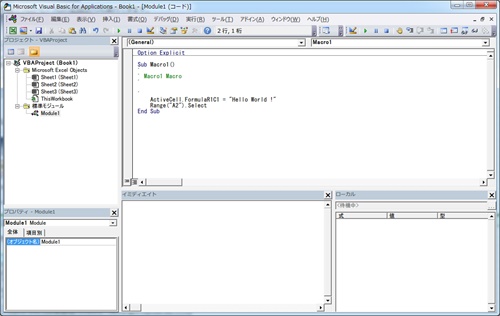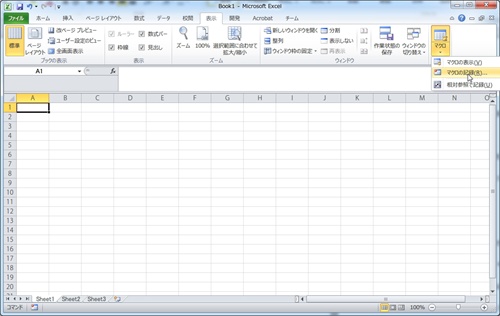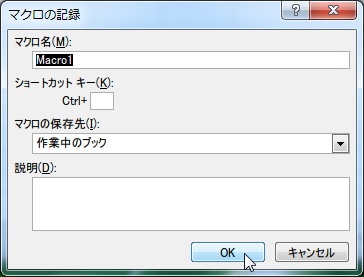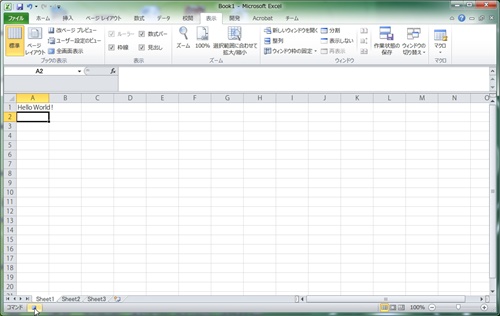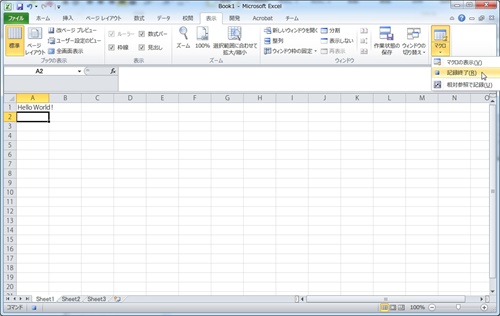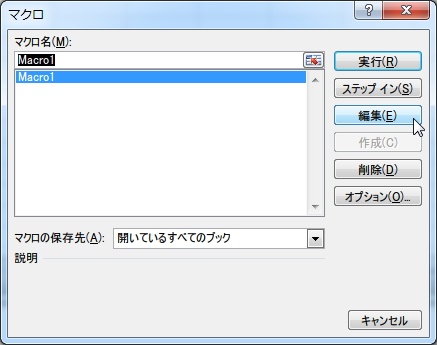マクロの作り方を、「今日から始めます!」って人にも分かりやすく解説します。
「今日から始めます!」という人は、まず「マクロの自動記録」の作り方から入ったほうが分かりやすいと思います。
マクロの作り方をマスターして業務の効率化を図りましょう!
1.自動記録を開始する
マクロの作り方がわからなくてもExcelが自動的に作ってくれる機能です。
「表示」→「マクロ」→「マクロの記録」とクリックしていきマクロの名前を入力します。
今回はA1に「Hello World !」と入力しました。
2.自動記録を終了させる
「表示」→「マクロ」→「記録終了」をクリックします。
3.マクロを表示してみる
「表示」→「マクロ」→「編集」をクリックします。
自動記録されたマクロが表示されます。
今回はマクロは初めて!という方向けで、マクロの作り方を解説しました。今回、自動記録でのマクロの作り方はマスターできたと思うので、これからは自前でのマクロの作り方を学んでいきましょう!
このサイトではマクロの作り方の記事を多数投稿予定ですので、順々に眺めているだけでもマクロの作り方がわかると思います。
まとめ
【マクロの作り方】自動記録をマスターするための3ステップ
- 自動記録を開始する
- 自動記録を終了させる
- マクロを表示してみる